“0x80070666”错误通常在尝试安装 Microsoft Visual C++、Lumberyard 或类似的分发包时发生。该错误信息通常在安装过程的开始阶段就被报告。此问题并非特定于某一Windows版本,已经确认在Windows 7、Windows 8.1和Windows 10中均会发生。
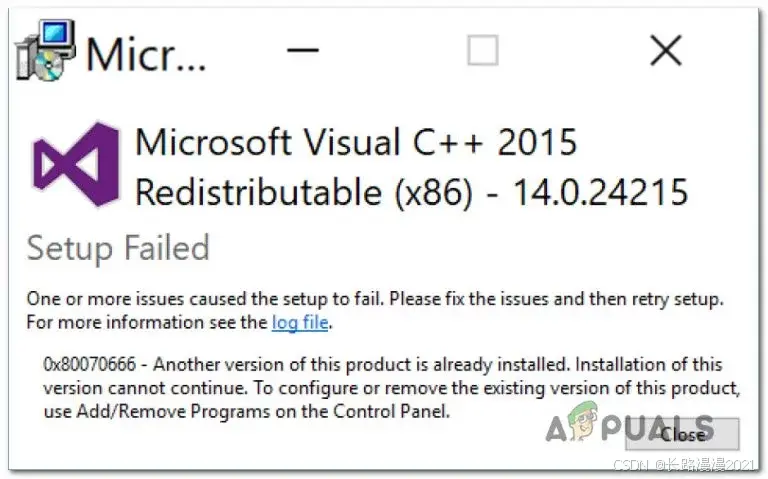
0x80070666 错误在安装 Microsoft Visual C++ 时的原因
我们通过查看多个用户报告和用户部署的修复策略,对此问题进行了深入分析。总结下来,以下几种情况可能会导致此错误消息的出现:
已安装其他 Visual C++ 版本 – Visual C++ 2015 和 Visual C++ 2017 共享一些通用的二进制文件,这些文件可能会引发冲突。如果您已经安装了 Visual C++ Redistributable 2017 并尝试安装 2015 版本的 Redistributable,可能会看到此错误消息。在这种情况下,卸载较新的 Visual C++ 版本通常可以解决问题。
Visual C++ 安装异常 – 某些情况下,可能会发生 Visual C++ Redistributable 程序的错误安装。出现这种情况时,可以使用专用的修复工具(Fix-it tool)或尝试通过命令提示符强制弹出“修复”界面。
Windows 更新计划安装同一 Visual C++ 包 – 如果 Windows 更新组件(Windows Update)有一个计划更新,涉及相同的 Visual C++ 包,也可能会导致此问题。此时,安装所有挂起的 Windows 更新应能自动解决此问题。
如果您正寻求绕过 0x80070666 错误并成功完成分发包的安装,本篇文章将提供一些故障排除方法。以下是其他用户在相似情况下成功使用的几种可能的修复方案。
解决方法按效率和严重性排序,请按以下顺序尝试,其中一个方法应能解决您特定情况中的问题。
方法 1:卸载当前所有 Visual C++ Redistributable 包
很多用户报告,此问题大多发生在您的计算机中已安装了与您尝试安装的分发包相同版本(旧版或新版)的情况下。
通常,错误会在用户尝试安装 Visual C++ Redistributable 2015 时出现,因为系统上已经存在更新版本的安装包。多个受到影响的用户通过卸载较新版的 Visual C++ 版本成功解决了 “安装失败 – 0x80070666” 错误。
以下是操作步骤:
按下 Windows 键 + R 打开“运行”对话框。输入 “appwiz.cpl”,然后按 Enter 键,打开“程序和功能”窗口。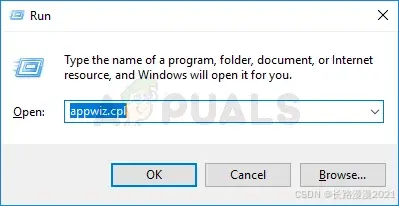
在“程序和功能”窗口中,向下滚动查看已安装程序列表,找到所有 Microsoft Visual C++ Redistributable 安装包。
右键点击每个 Microsoft Visual C++ Redistributable 安装包,选择“卸载”。然后按照屏幕上的提示完成每个分发包的卸载操作。
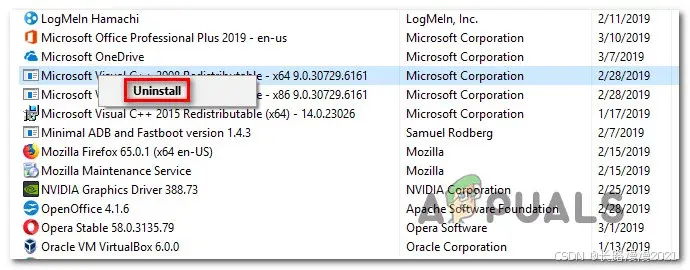
卸载所有 Visual C++ 包后,重启计算机并等待启动完成。
尝试重新安装之前出现 0x80070666 错误的同一 Redistributable 包。
如果问题仍然存在,请继续尝试下一种方法。
方法 2:运行 Microsoft Fix-It 工具
有一个 Microsoft Fix-It 工具可以帮助解决阻止 Redistributable 包自动安装的问题。多个用户成功使用此工具解决了该问题。此工具会执行多种修复策略,以修复安装新程序时使用的多个组件(包括损坏的注册表项)。
注意:此 Fix-It 工具适用于 Windows 7、Windows 8、Windows 8.1 和 Windows 10。
以下是使用 Fix-It 工具解决 0x80070666 错误的操作步骤:
访问此链接(点此下载),然后点击“下载”按钮以下载 Fix-It 工具。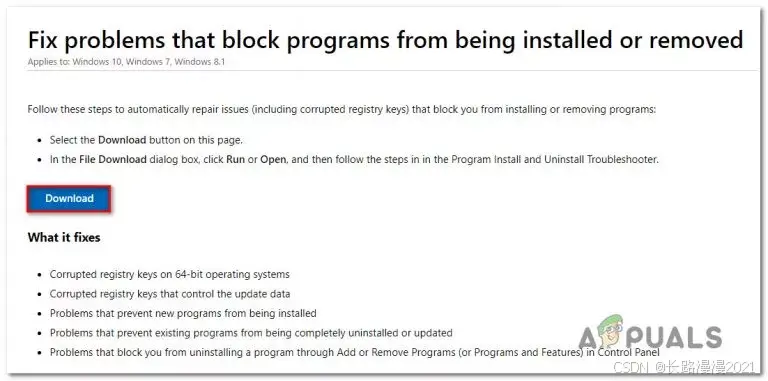 下载完成后,双击 .diagcab 文件以打开 Fix-It 工具。在初始屏幕上,点击“高级”,并确保勾选“自动应用修复”选项。然后,点击“下一步”继续操作。
下载完成后,双击 .diagcab 文件以打开 Fix-It 工具。在初始屏幕上,点击“高级”,并确保勾选“自动应用修复”选项。然后,点击“下一步”继续操作。 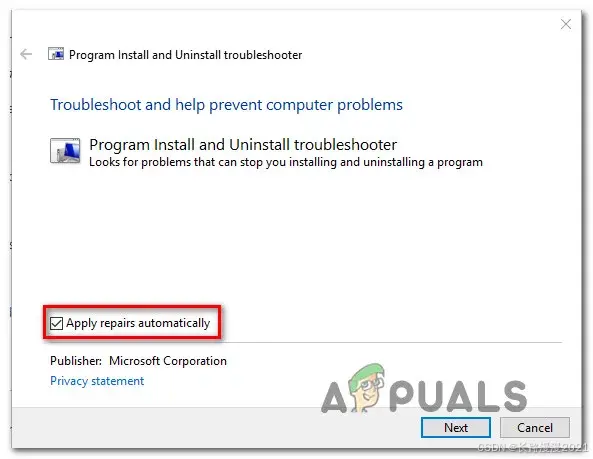 在接下来的屏幕中,点击“安装”。
在接下来的屏幕中,点击“安装”。 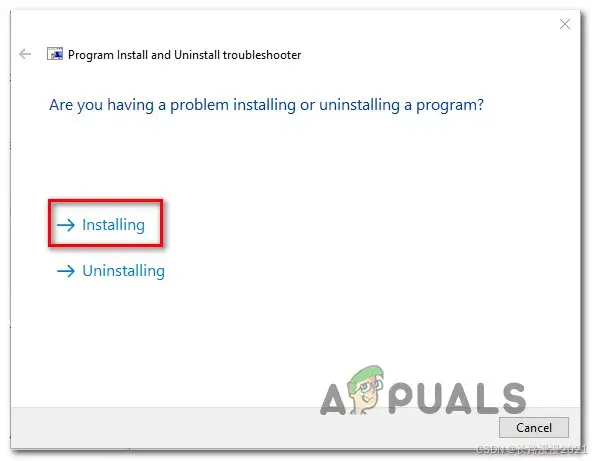 等待检测阶段完成后,选择您遇到问题的 Redistributable 包,然后点击“下一步”。
等待检测阶段完成后,选择您遇到问题的 Redistributable 包,然后点击“下一步”。 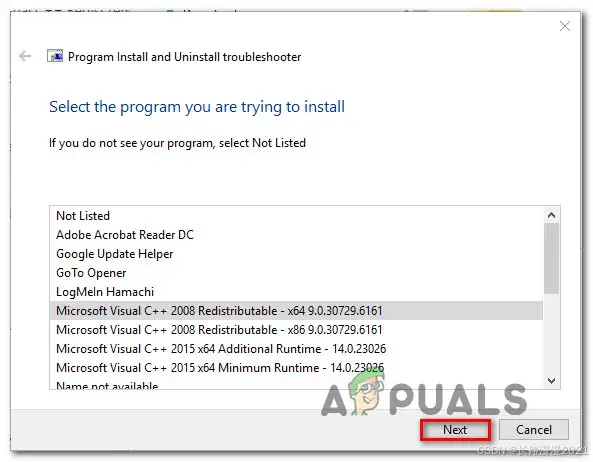 按照推荐的修复策略继续操作,直至完成整个程序。
按照推荐的修复策略继续操作,直至完成整个程序。 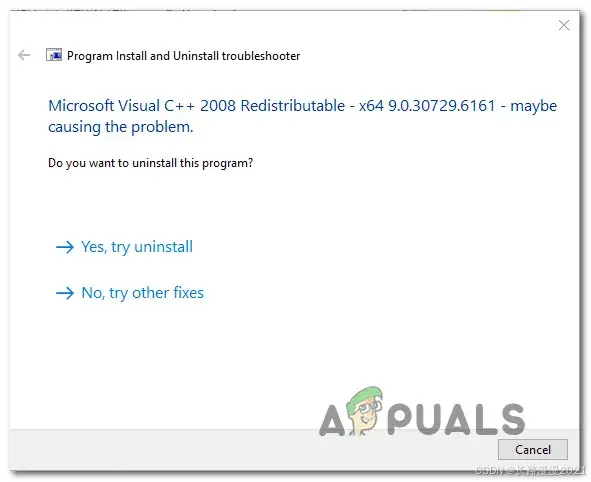 Fix-It 工具运行完毕后,重启计算机,在下次启动时检查是否可以无误地安装 Redistributable 包。
Fix-It 工具运行完毕后,重启计算机,在下次启动时检查是否可以无误地安装 Redistributable 包。 如果问题仍然存在,即仍出现 0x80070666 错误,请尝试以下下一种方法。
方法 3:安装所有挂起的 Windows 更新
0x80070666 错误可能是由于 Windows 更新正在准备安装相同的 Redistributable 包。多个用户报告,在完成必要的 Windows 更新后,之前出现错误的 Redistributable 包会自动成功安装。
以下是安装所有挂起 Windows 更新的操作步骤:
按下 Windows 键 + R 打开“运行”对话框。输入 “ms-settings:windowsupdate”,然后按 Enter 键,打开“设置”应用中的 Windows 更新选项卡。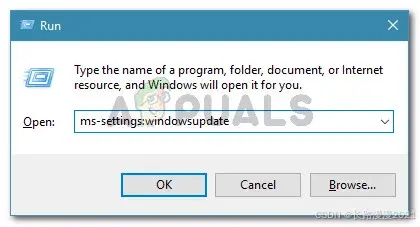 进入 Windows 更新界面后,点击“检查更新”,并按照屏幕上的说明安装所有挂起的 Windows 更新。
进入 Windows 更新界面后,点击“检查更新”,并按照屏幕上的说明安装所有挂起的 Windows 更新。 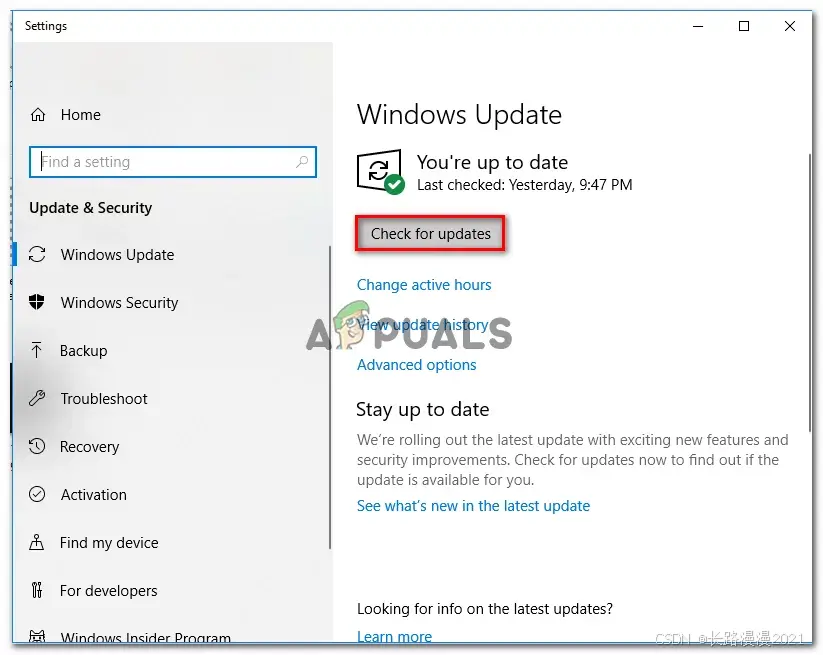 安装所有挂起更新后,重启计算机,查看 Redistributable 包是否已自动安装。如果没有安装,请尝试手动安装该包,检查是否仍出现相同的错误消息。
安装所有挂起更新后,重启计算机,查看 Redistributable 包是否已自动安装。如果没有安装,请尝试手动安装该包,检查是否仍出现相同的错误消息。 如果问题依旧未解决,即仍遇到 0x80070666 错误,请继续尝试下一种方法。
方法 4:使用命令提示符修复 Visual C++ 安装
一些受影响的用户报告说他们怀疑 Visual C++ 安装已损坏,但由于该程序未出现在“添加或删除程序”列表中,因此他们无法修复它。这通常发生在 Visual C++ 2015 可再发行组件包中。
幸运的是,他们能够通过下载安装可执行文件并强制修复窗口通过命令提示符出现来解决这个问题。以下是如何执行此操作的快速指南:
确保您尝试安装的可再发行组件包的安装程序存在于您的计算机上。确保知道它的确切位置。如果您的 PC 上没有安装程序,请再次下载。
按 Windows 键 + R 打开运行对话框。然后,输入“cmd”并按 Enter 打开命令提示符。
在命令提示符中,使用以下命令将目录更改为保存文件的目录。例如,如果 redist 安装程序(例如 vc_redist.x64.exe)位于下载文件夹内,那么您需要使用以下命令更改到相关目录:
CD C:\Users\*YourUser*\Downloads/uninstall 以强制显示安装窗口。如下所示: vc_redist.x64.exe /uninstall
翻译自:Fix: Error 0x80070666 when Installing Microsoft Visual C++